WPS office 文字转换成PPT格式的方法介绍
如果要是要将WPS office 文字转换成PPT格式,不知道大家是使用什么方法?可能在你之后的工作中会遇到类似的问题,到时候碰到的时候可能就不知道怎么解决了,烦看看小编是如何做到的吧!赶快来了解一下WPS office文字转换成PPT格式的方法介绍,希望能够帮助到大家哦!

需要在电脑中安装一款工具,进入到百度浏览器中搜索到PDF转换器。记住要选择正确的工具,不然下面的操作可能和大家不一样)(同样可以借用引用经验)。
软件安装成功后(选择安装在电脑的非系统盘中)。进入到页面中可以选择到“WPS文件转换”所需要操作的功能打开这个栏目就可以看的到,选择到文件转换PPT(WPS转换PPT)。当然其余的功能大家也可以进行操作,在这里就不介绍它们了,有兴趣的可以尝试自己操作一编。
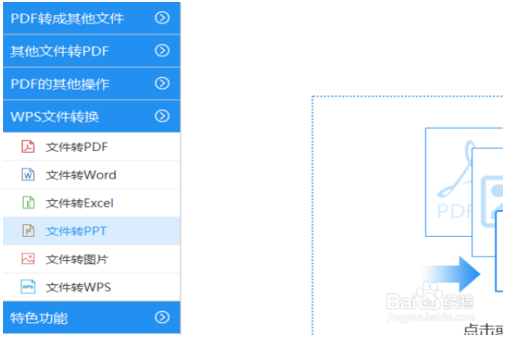
这一步就可以添加PDF文件了。点击到“添加文件”这里,在跳转出来的文件夹里面找到我们所需要的WPS文件,选中它点击打开完成文件添加的过程。
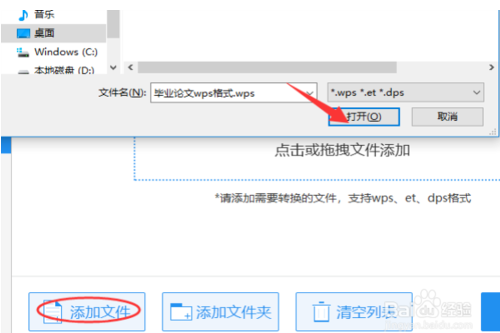
文件添加成功后,可以列表中看到的页码数,点击到全部这里可以设置页面的转换范围。设置完成后再点击右下方的开始转换按钮完成文件格式的转换。
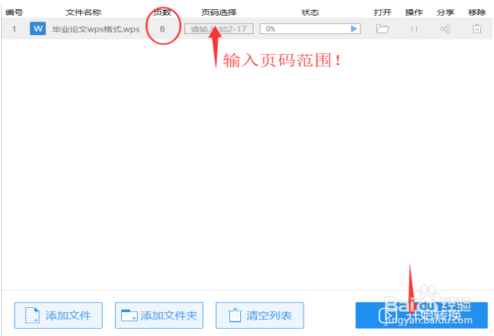
可能需要大家等待几秒中,如果看到状态栏的进度完成100%就表示格式转换成功了。这时候就可以点击打开就进入了转换格式后的PPT。
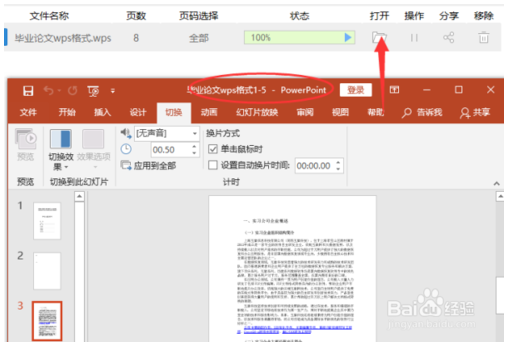
今天分享的WPS office文字转换成PPT格式的方法介绍就到这里了,大家有什么疑问或是建议,欢迎在评论区内留言交流。









 苏公网安备32032202000432
苏公网安备32032202000432